Ako správca monday.com máte veľa povinností. Musíte spravovať svoj tím a ostatných používateľov spolu so zabezpečením účtu, fakturáciou a celým radom ďalších záležitostí. Ale ak monday.com úplne nevyhovuje vašim potrebám, viete, ako odstrániť svoj účet?

V tomto článku budeme diskutovať o tom, ako odstrániť účet v pondelok na rôznych zariadeniach, ako aj poskytnúť užitočné informácie o vrátení peňazí a uchovávaní údajov.
Ako odstrániť účet v počítači
Upozorňujeme, že účet môže odstrániť iba správca. Členovia vášho tímu to nebudú môcť urobiť. Našťastie sa to dá dosiahnuť pomerne jednoducho. Ak chcete odstrániť účet v počítači, postupujte podľa nasledujúcich krokov:
- Prihláste sa do svojho účtu monday.com tu.
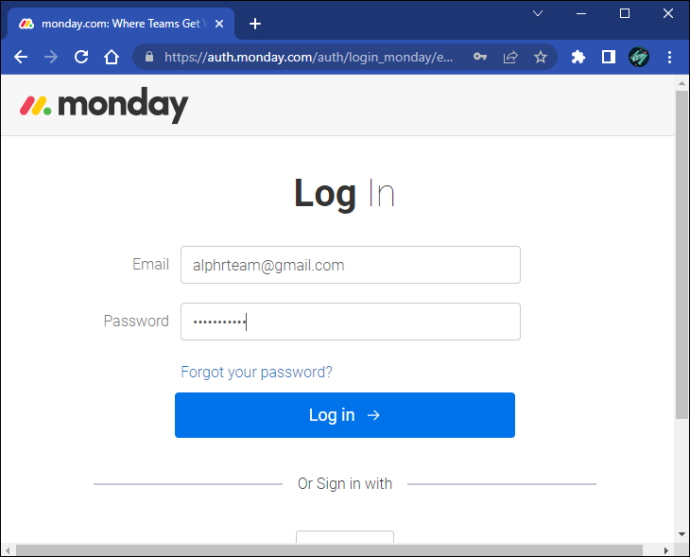
- Kliknite na svoj profilový obrázok.
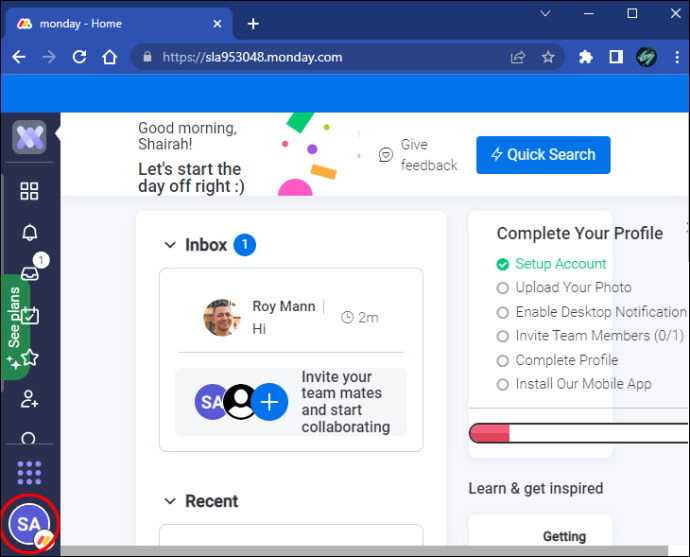
- V ponuke na ľavej strane obrazovky vyberte možnosť „Správca“.
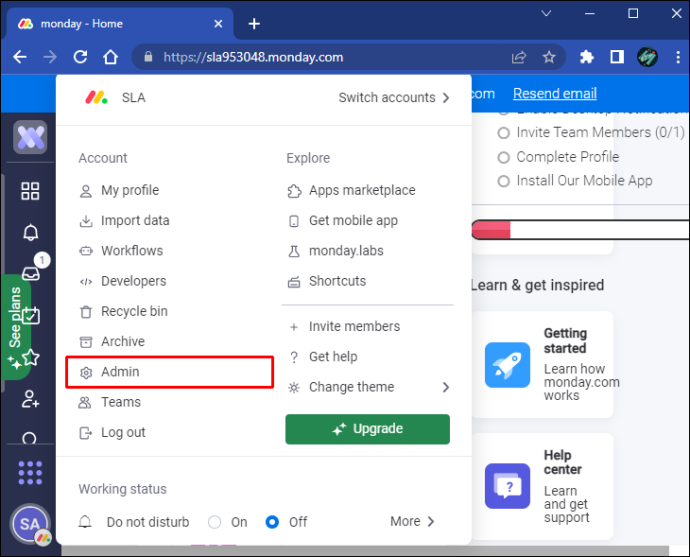
- V ponuke vyberte položku Fakturácia.
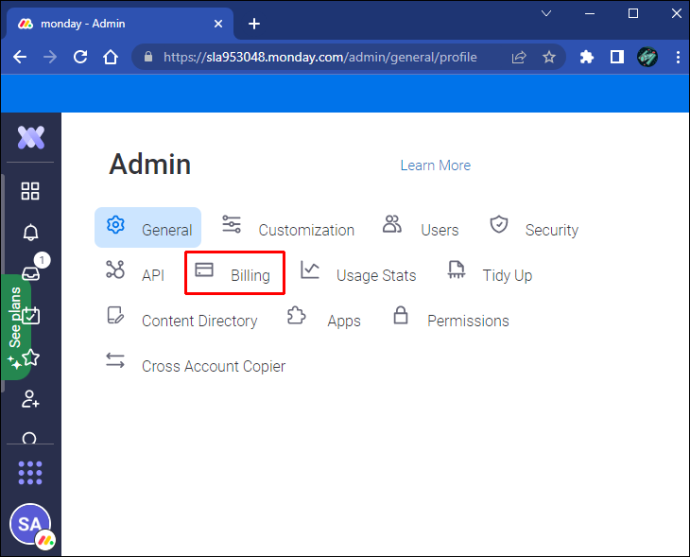
- Klepnite na „Zrušiť môj účet“ v pravej dolnej časti obrazovky.
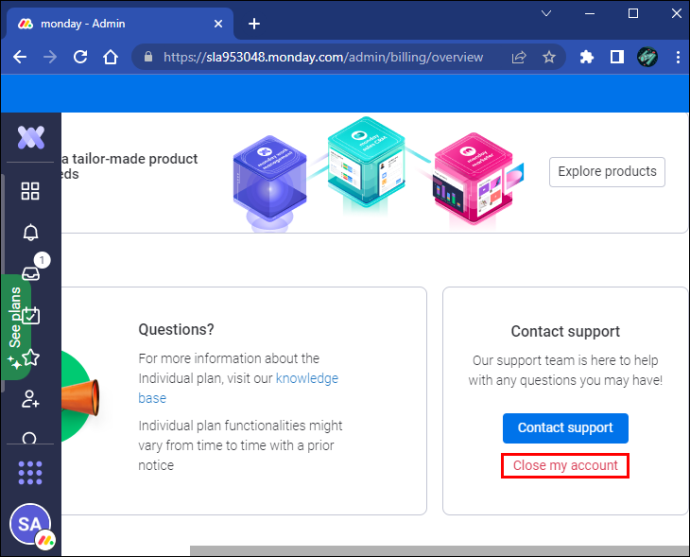
- Vo vyskakovacom okne vyberte dôvod zrušenia účtu.
- Kliknite na „Zrušiť účet“.
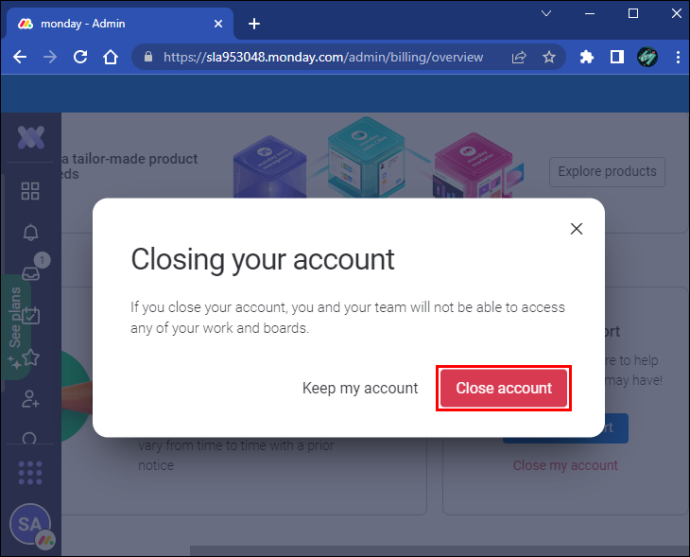
- Teraz budete mať možnosť zmraziť svoj účet na 14, 30, 60 alebo 90 dní. Ak chcete stále zrušiť, vyberte „Stále chcete zrušiť“.
- Ak chcete svoj účet odstrániť, stlačte „Zrušiť obnovenie plánu“.
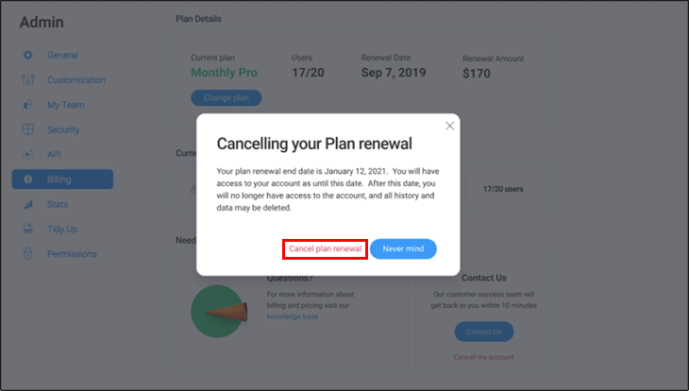
Teraz ste úspešne odstránili svoj účet monday.com z počítača.
ako vytvoriť segment v strave
Ako odstrániť účet na počítači Mac
Ak chcete odstrániť svoj pondelok účet, musíte byť správcom. Členovia vášho tímu to nebudú môcť urobiť. Ak chcete odstrániť účet na Macu, postupujte takto:
- Prihláste sa do svojho účtu monday.com tu.
- Klepnite na svoj profilový obrázok.
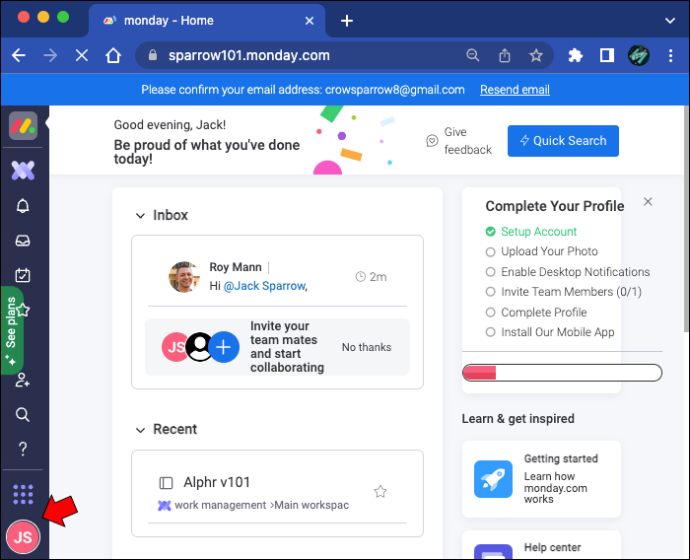
- Z ponuky vyberte „Správca“.
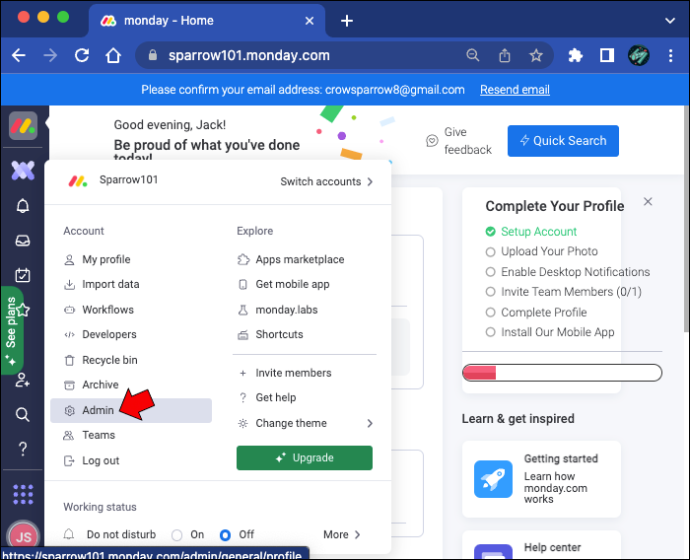
- V ponuke na ľavej strane obrazovky vyberte položku „Fakturácia“.
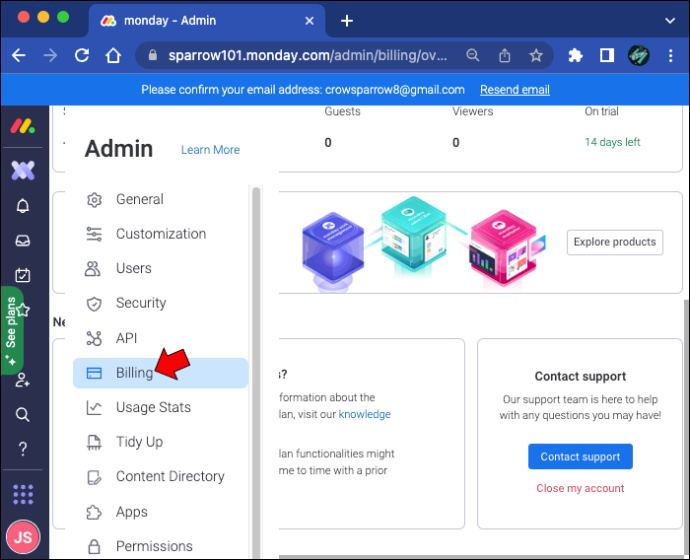
- Klepnite na „Zatvoriť môj účet“ v pravej dolnej časti obrazovky.
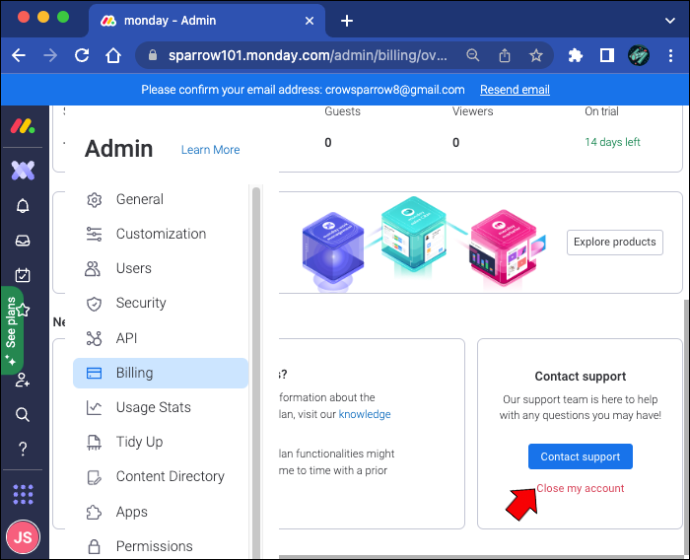
- Vo vyskakovacom okne vyberte dôvod zrušenia účtu.
- Kliknite na „Zatvoriť účet“.
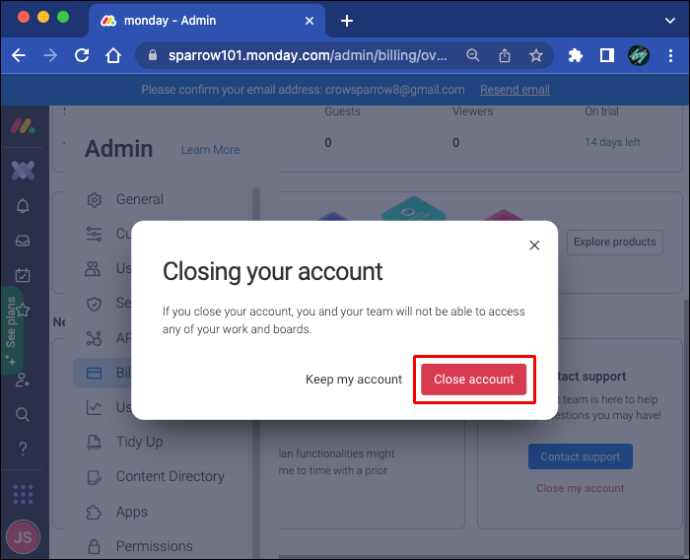
- Teraz budete mať možnosť zmraziť svoj účet na 14, 30, 60 alebo 90 dní. Ak chcete stále zrušiť, vyberte „Stále chcete zrušiť“.
- Ak chcete svoj účet odstrániť, stlačte „Zrušiť obnovenie plánu“.
Váš pondelkový účet bol teraz odstránený.
Ako odstrániť účet na iPhone
Odstránenie vášho pondelkového účtu na iPhone musí vykonať správca. Členovia tímu na to nemajú prístup. Ak chcete odstrániť účet na iPhone, použite metódu opísanú nižšie:
- Prihláste sa do svojho účtu monday.com tu.
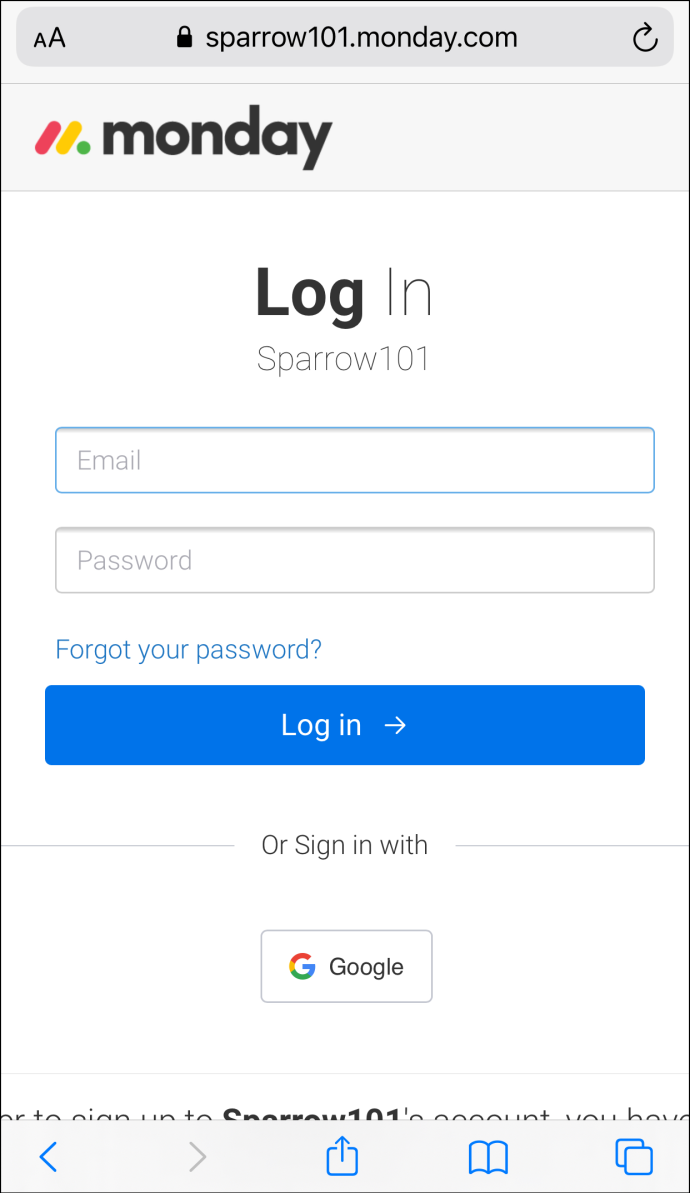
- Kliknite na svoj profilový obrázok.
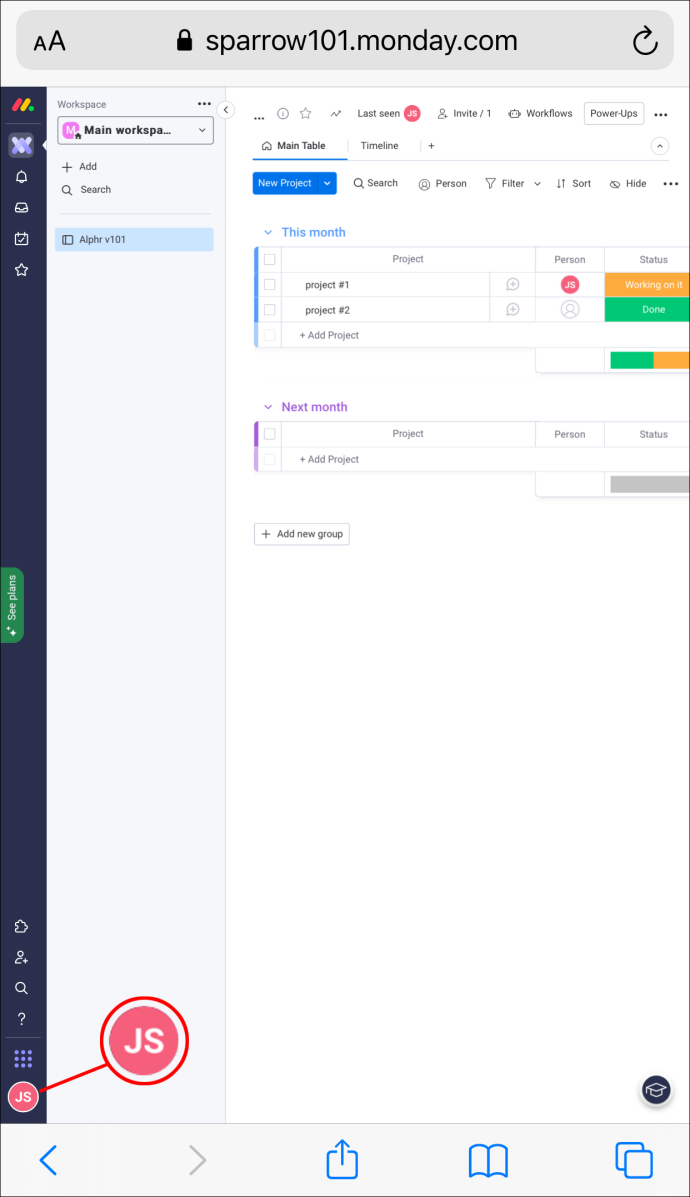
- Prejdite na „Admin“ z ponuky na ľavej strane obrazovky.
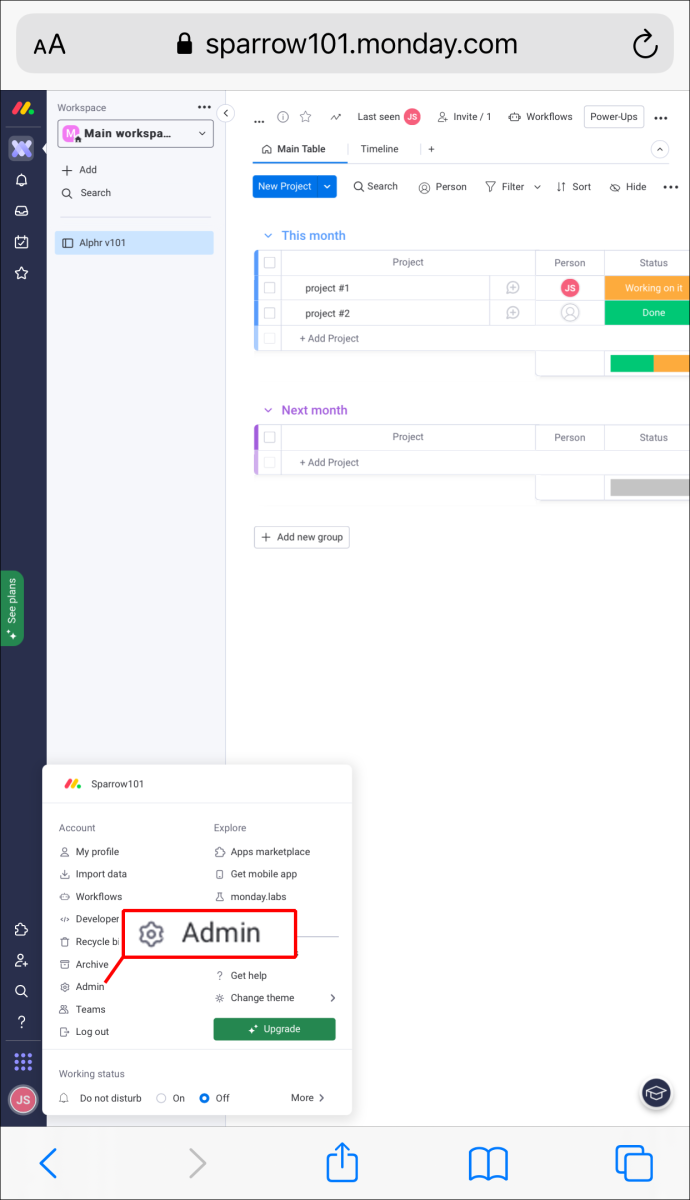
- V ponuke vyberte položku Fakturácia.
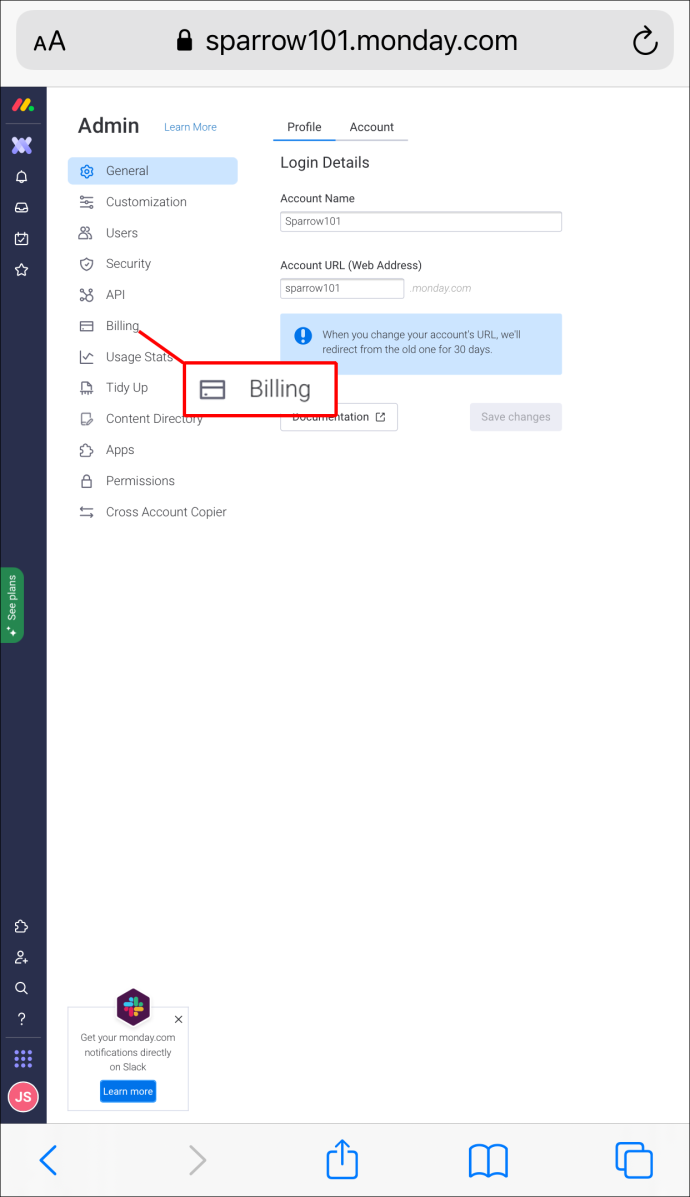
- Klepnite na „Zatvoriť môj účet“ v pravej dolnej časti obrazovky.
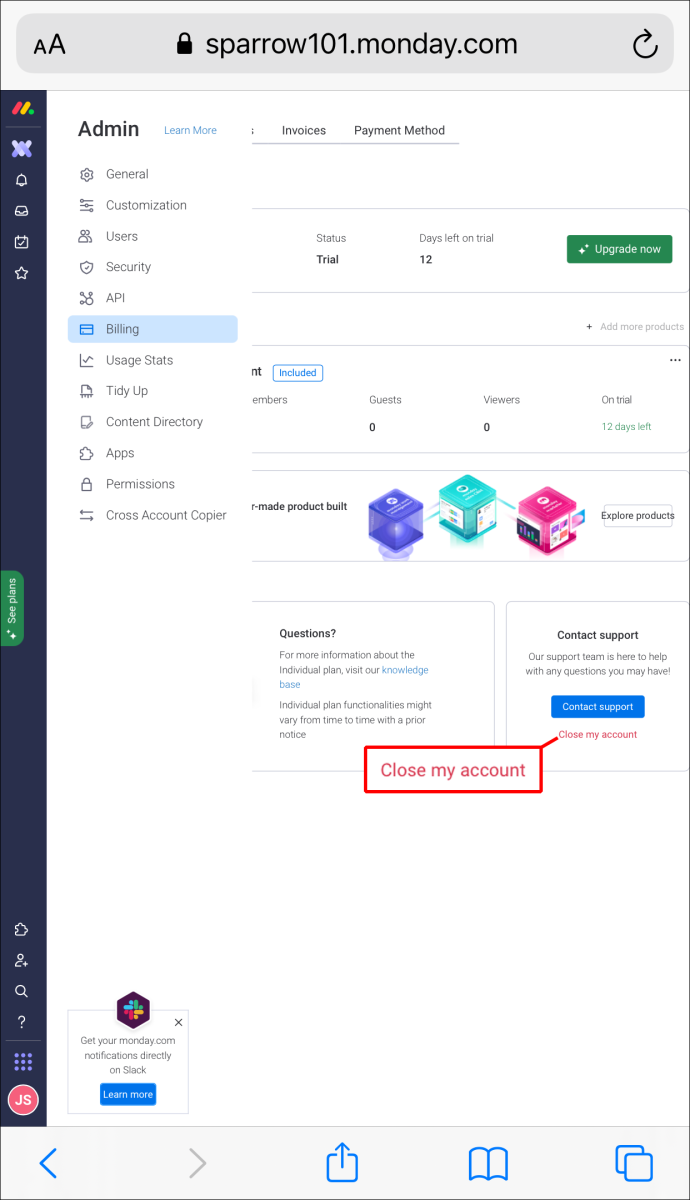
- Vo vyskakovacom okne vyberte dôvod zrušenia účtu.
- Ďalej vyberte možnosť „ZATVORIŤ účet“.
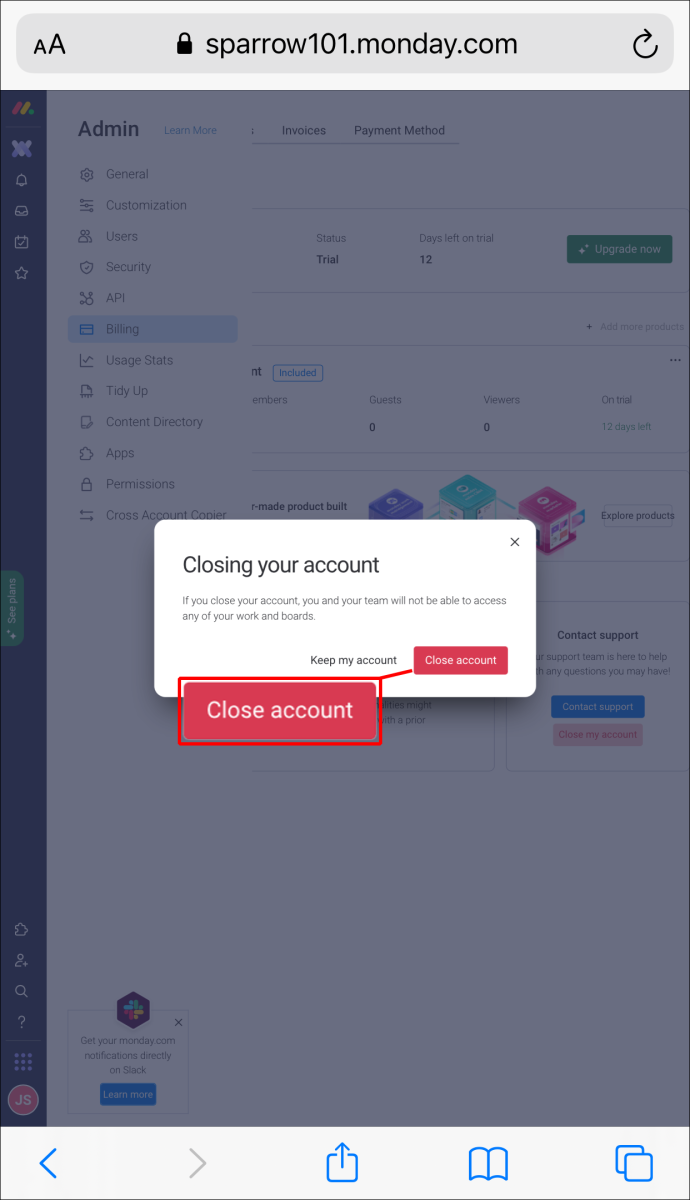
- Teraz budete mať možnosť zmraziť svoj účet na 14, 30, 60 alebo 90 dní. Ak chcete stále zrušiť, vyberte „Stále chcete zrušiť“.
- Ak chcete svoj účet odstrániť, stlačte „Zrušiť obnovenie plánu“.
Ako odstrániť účet v systéme Android
Účet bude musieť odstrániť správca pondelkového účtu. Členovia vášho tímu to nedokážu. Správca to však môže vykonať v niekoľkých jednoduchých krokoch.
- Prihláste sa do svojho účtu monday.com tu.
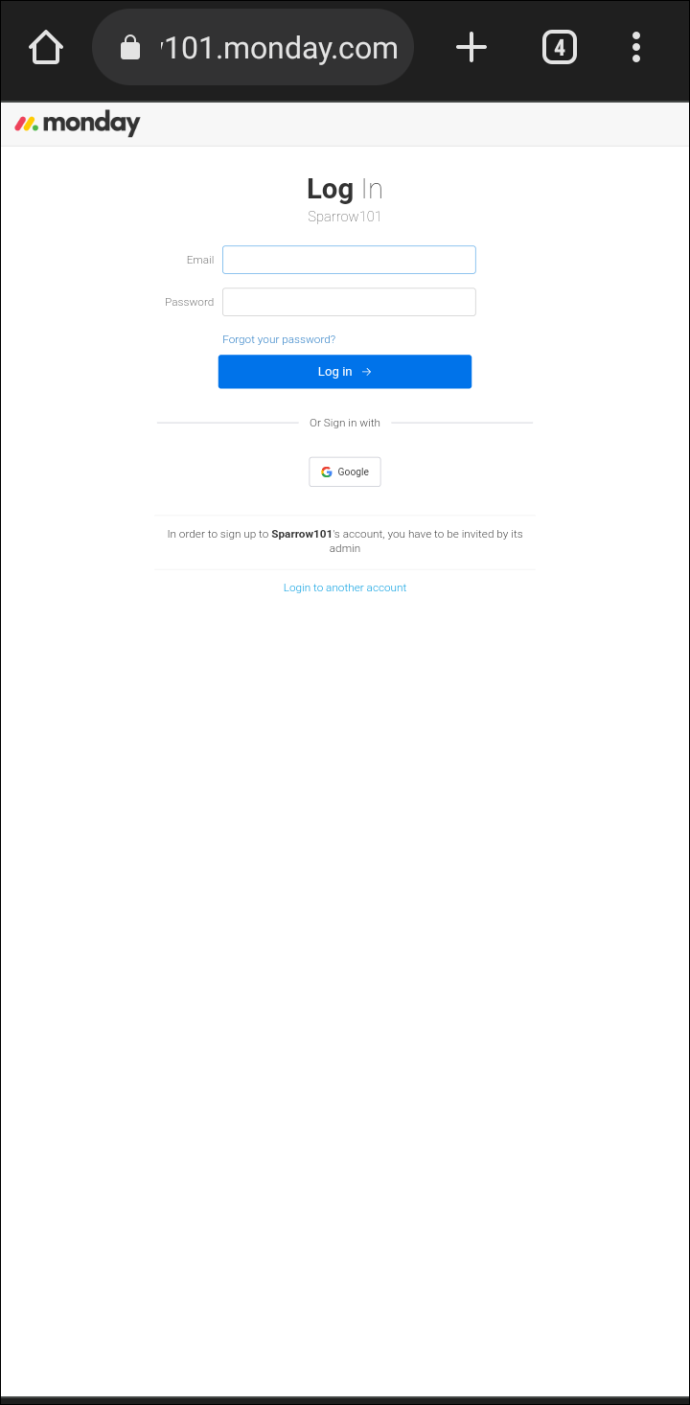
- Stlačte na svoj profilový obrázok.
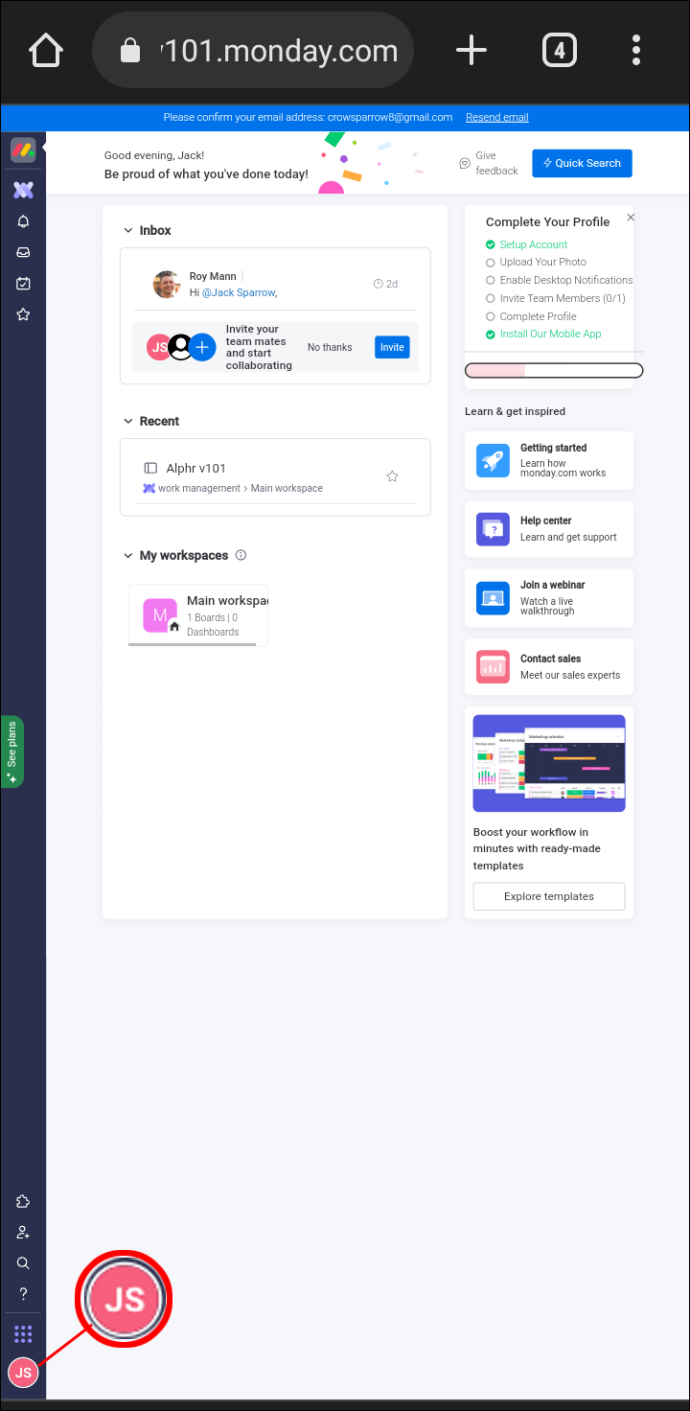
- V ponuke na ľavej strane obrazovky vyberte položku „Správca“.
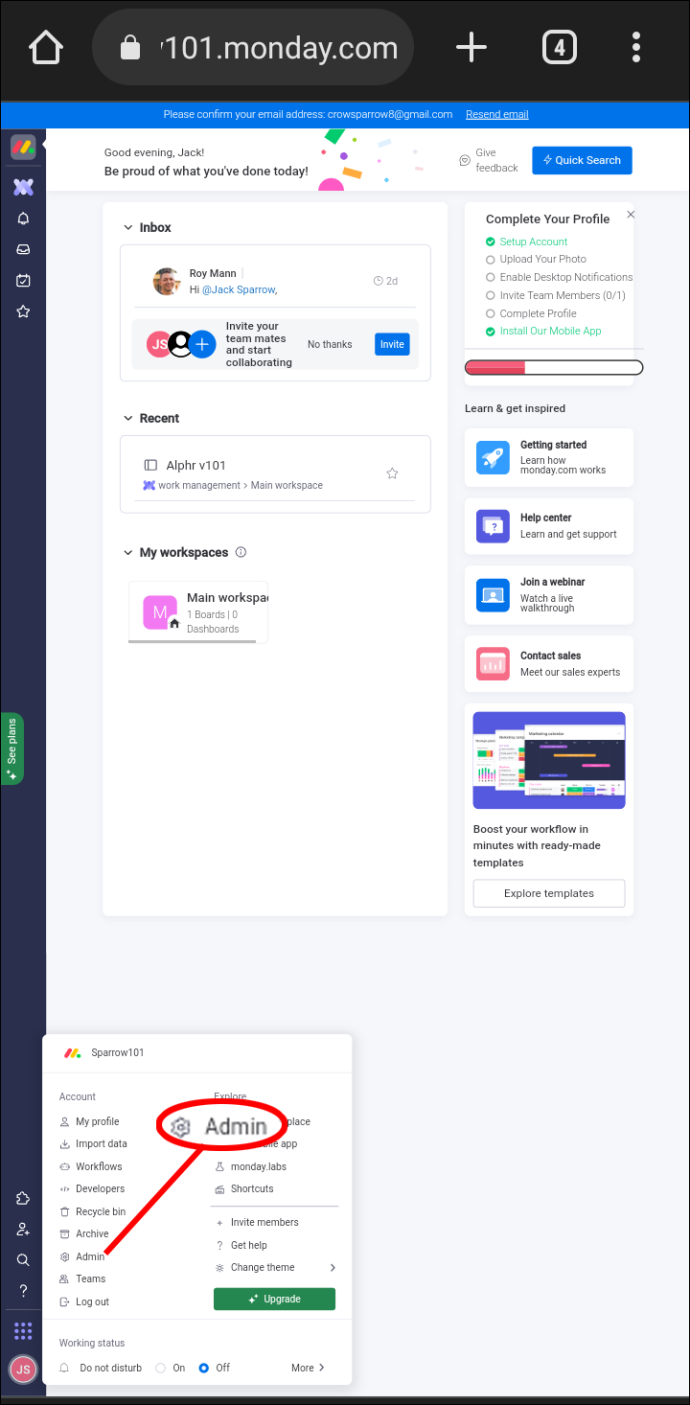
- V ponuke vyberte položku Fakturácia.
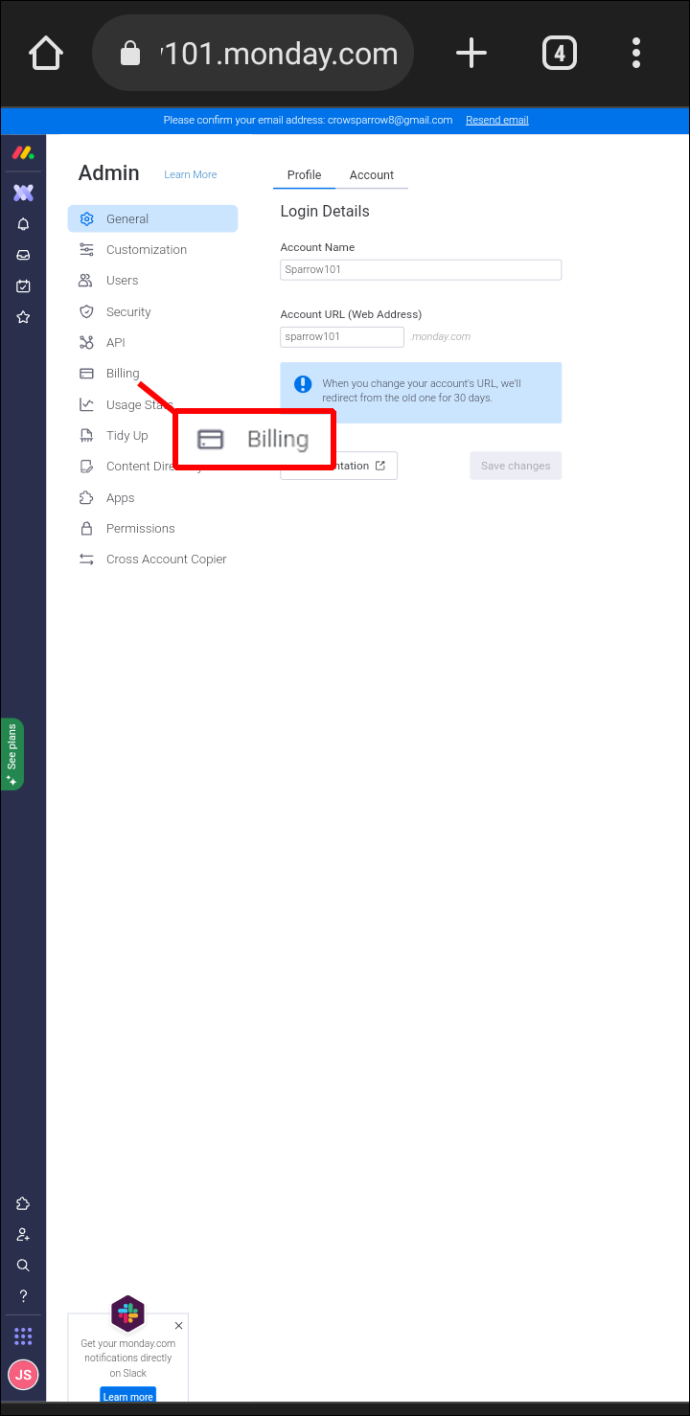
- Klepnite na „Zatvoriť môj účet“ v pravej dolnej časti obrazovky.
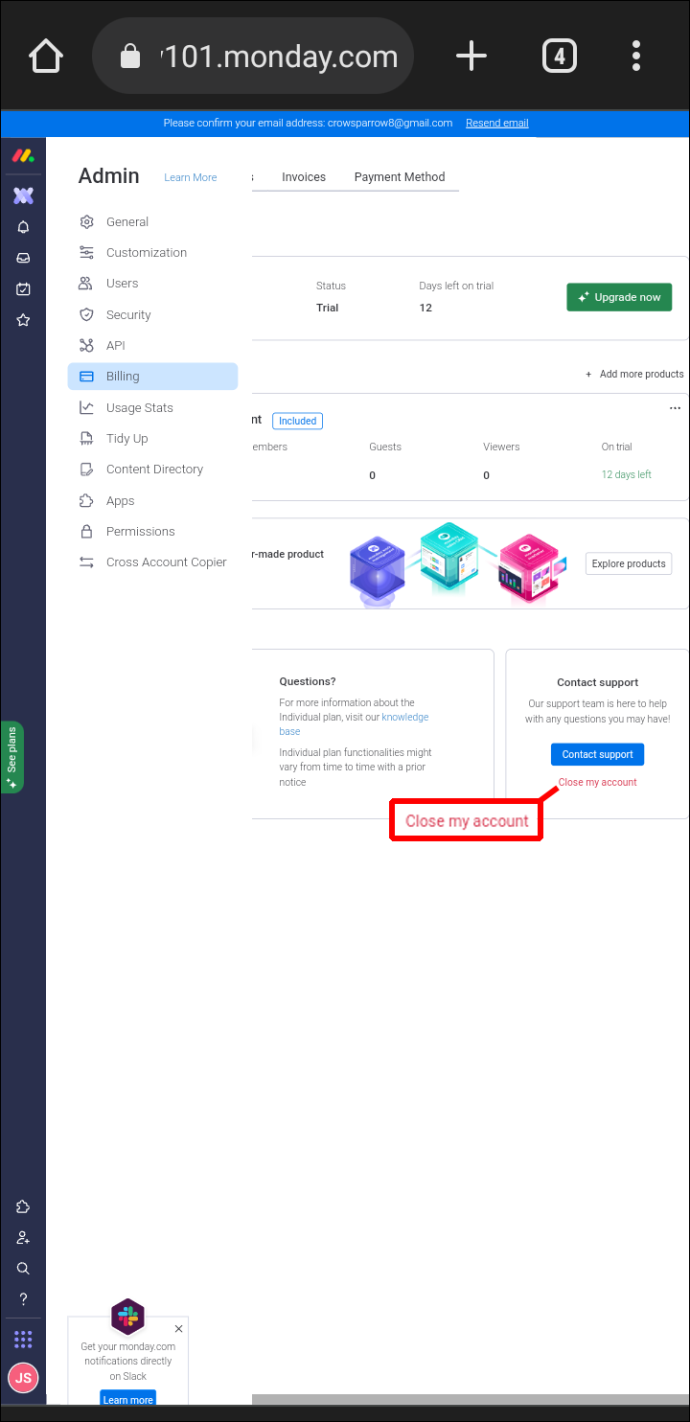
- Vo vyskakovacom okne vyberte dôvod zrušenia účtu.
- Kliknite na „Zatvoriť účet“.
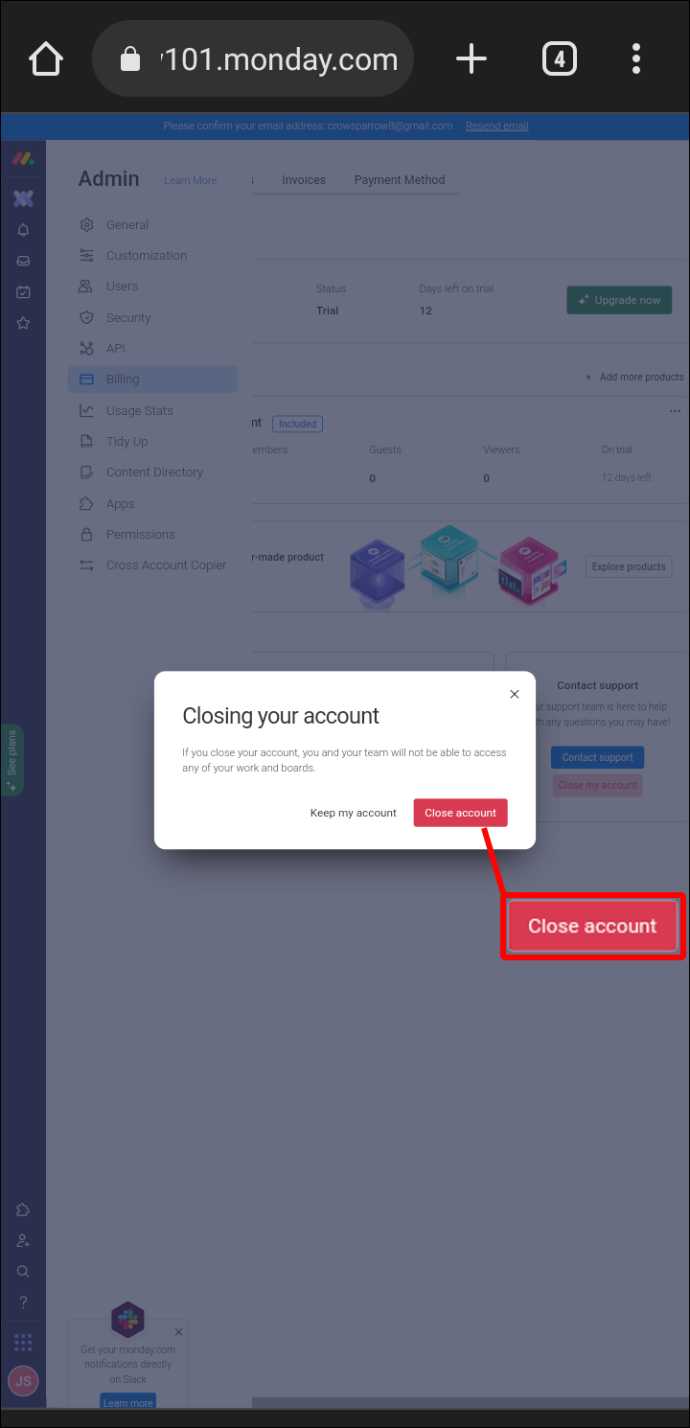
- Teraz budete mať možnosť zmraziť svoj účet na 14, 30, 60 alebo 90 dní. Ak chcete stále zrušiť, vyberte „Stále chcete zrušiť“.
- Ak chcete svoj účet odstrániť, stlačte „Zrušiť obnovenie plánu“.
Ďalšie často kladené otázky
Čo sa stane s mojimi údajmi, keď vymažem svoj účet?
Po odstránení vášho účtu si monday.com uchová vaše údaje a zostanú dostupné, ak sa v budúcnosti rozhodnete znova otvoriť svoj účet. Monday.com však môže vaše údaje kedykoľvek vymazať, takže nie je zaručené, že vaše údaje budú uložené.
Chcem zrušiť svoj účet, ale nechcem prísť o svoje údaje. Dá sa to nejako zachrániť?
Áno, svoje údaje môžete uložiť exportovaním do súboru zip. Postupujte podľa týchto pokynov.
1. Kliknite na svoju profilovú fotku a vyberte možnosť „Správca“.
2. Vyberte „Všeobecné“ z ponuky na pravej strane a klepnite na kartu „Účet“ v hornej časti obrazovky.
3. V spodnej časti obrazovky klepnite na tlačidlo „Exportovať“.
4. Po stlačení tohto tlačidla dostanete správu, že prebieha export.
5. Po zhromaždení vašich údajov dostanete e-mail s odkazom na stiahnutie.
Upozorňujeme, že v závislosti od množstva údajov, ktoré máte, môže proces exportu trvať niekoľko hodín.
Čo znamená zmrazenie môjho účtu?
Zmrazenie vášho účtu zastaví časovač vášho predplatného, ale počas tohto obdobia nebudete mať prístup k svojim údajom. Je to užitočné, ak nebudete počas nasledujúcich 14 až 90 dní používať monday.com. Upozorňujeme, že zmrazenie účtu nie je to isté ako jeho odstránenie. Zmrazenie iba zastaví časovač predplatného a nie je náhradou za zrušenie vášho účtu.
ako skontrolovať svoje komentáre na youtube
Mám platené predplatné, ale chcem svoj účet odstrániť. Dostanem náhradu?
To závisí od toho, ako dlho ste za predplatné zaplatili. Ak vaše platené predplatné začalo pred menej ako 30 dňami, máte nárok na pomernú náhradu. Nie je potrebné žiadať o vrátenie peňazí, stane sa tak automaticky po odstránení účtu. Refundáciu uvidíte na svojej kreditnej karte približne o 7 až 10 dní neskôr. Tým, ktorých zaplatený účet je starší ako 30 dní, monday.com neponúkne pomernú náhradu. Prístup k svojmu účtu však budete mať až do konca fakturačného cyklu.
Zrušil som svoj účet. Budem stále dostávať e-maily z monday.com?
Po zrušení účtu by ste už nemali dostávať žiadne e-maily. Ak sa však z nejakého dôvodu niekto vkradne a dostanete nevyžiadané e-maily, môžete jednoducho kliknúť na tlačidlo „zrušiť odber“ v spodnej časti e-mailu.
mam dalsie otazky. Ako môžem kontaktovať monday.com?
Ak potrebujete ďalšiu pomoc pri zrušení účtu, môžete priamo kontaktovať monday.com odoslaním žiadosti tu .
Odstránenie pondelkového účtu je hračka
Odstránenie účtu monday.com na akomkoľvek zariadení, ktoré používate, je rýchle a jednoduché. V závislosti od toho, ako dlho máte účet, môžete mať dokonca nárok na pomernú náhradu. Ak sa neskôr rozhodnete znova otvoriť účet, monday.com si dokonca môže ponechať vaše údaje.
Museli ste vymazať svoj pondelkový účet? Použili ste metódy opísané v tomto článku? Dajte nám vedieť v sekcii komentárov nižšie.








